Cum să căutați întreaga expresie specifică în Outlook?
De exemplu, vă amintiți o frază și doriți să aflați mesajul de e-mail care conține această expresie specifică. Ca de obicei, tastați întreaga frază în caseta Căutare, dar rezultatul căutării afișează toate e-mailurile care îndeplinesc proprietățile care conțin doar un cuvânt sau mai multe în expresie. Deci, trebuie să petreceți timp pentru a ridica e-mailul printre e-mailurile nedorite. În acest caz, puteți aplica o căutare exactă pentru a filtra e-mailurile de care aveți nevoie. În acest articol, vă vom arăta un truc pentru căutarea mesajelor care conțin întreaga frază specifică din Outlook. După utilizarea acestei metode, veți primi imediat mesajul ideal în timpul căutării.
Căutați întreaga expresie specifică în Outlook
- Automatizați e-mailurile cu Auto CC / BCC, Auto înainte prin reguli; trimite Răspuns automat (În afara biroului) fără a necesita un server de schimb...
- Primiți mementouri ca Avertisment BCC când răspundeți la toate în timp ce vă aflați în lista BCC și Amintiți-vă când lipsesc atașamentele pentru atașamente uitate...
- Îmbunătățiți eficiența e-mailului cu Răspunde (toate) cu atașamente, Adăugați automat salutul sau data și ora în semnătură sau subiect, Răspunde la mai multe e-mailuri...
- Simplificați e-mailurile cu Rechemare e-mailuri, Instrumente de atașare (Comprimați toate, Salvați automat toate...), Eliminați duplicatele, și Raport rapid...
 Căutați întreaga expresie specifică în Outlook
Căutați întreaga expresie specifică în Outlook
1. Intrați în dosarul de e-mail în care doriți să căutați e-mailuri.
2. Apoi tastați întreaga frază cu ghilimele în caseta Căutare.
De exemplu, tastați „Nouă metodă de arhivare” în caseta Căutare.
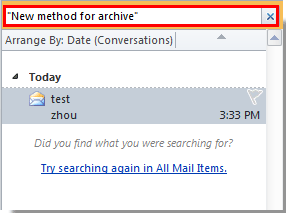
Apoi, toate e-mailurile din acest dosar de e-mail care conțin întreaga frază specifică vor fi listate.
Dacă doriți să căutați toate folderele de e-mail, faceți clic pe Toate articolele de poștă electronică în Caută tab.
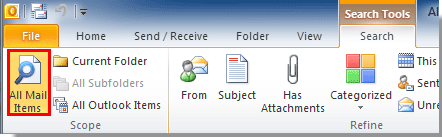
Cele mai bune instrumente de productivitate de birou
Kutools pentru Outlook - Peste 100 de funcții puternice pentru a vă supraalimenta Outlook
🤖 AI Mail Assistant: E-mailuri profesionale instantanee cu magie AI--un singur clic pentru răspunsuri geniale, ton perfect, stăpânire în mai multe limbi. Transformați e-mailurile fără efort! ...
📧 Automatizare e-mail: În afara biroului (disponibil pentru POP și IMAP) / Programați trimiterea de e-mailuri / CC/BCC automat după reguli la trimiterea e-mailului / Redirecționare automată (Reguli avansate) / Adăugare automată felicitare / Împărțiți automat e-mailurile cu mai mulți destinatari în mesaje individuale ...
📨 Managementul e-mail: Amintește-ți cu ușurință e-mailurile / Blocați e-mailurile înșelătorii de către subiecți și alții / Ștergeți e-mailurile duplicate / Cautare Avansata / Consolidați foldere ...
📁 Atașamente Pro: Salvați în serie / Detașare lot / Compresă în loturi / Salvare automata / Detașare automată / Comprimare automată ...
🌟 Magia interfeței: 😊Mai multe emoji drăguțe și cool / Îmbunătățiți-vă productivitatea Outlook cu vizualizările cu file / Minimizați Outlook în loc să închideți ...
???? Minuni cu un singur clic: Răspundeți tuturor cu atașamentele primite / E-mailuri anti-phishing / 🕘Afișați fusul orar al expeditorului ...
👩🏼🤝👩🏻 Contacte și calendar: Adăugați în lot contacte din e-mailurile selectate / Împărțiți un grup de contact în grupuri individuale / Eliminați mementouri de ziua de naștere ...
Peste 100 Caracteristici Așteaptă explorarea ta! Click aici pentru a descoperi mai multe.

